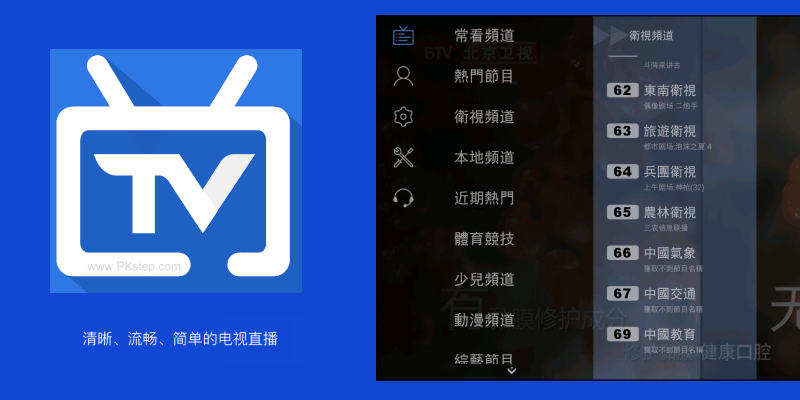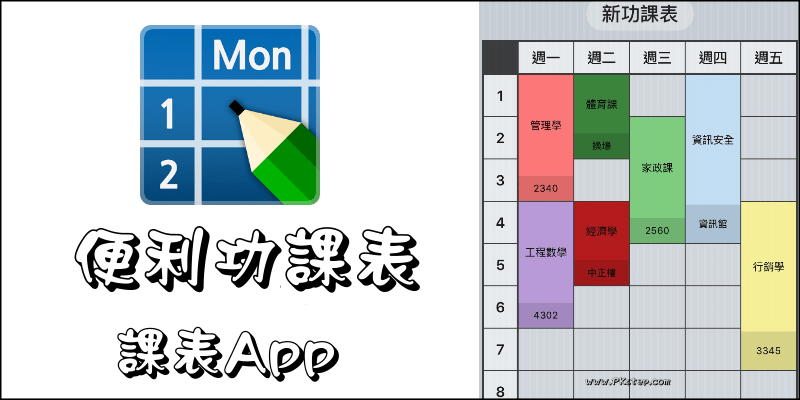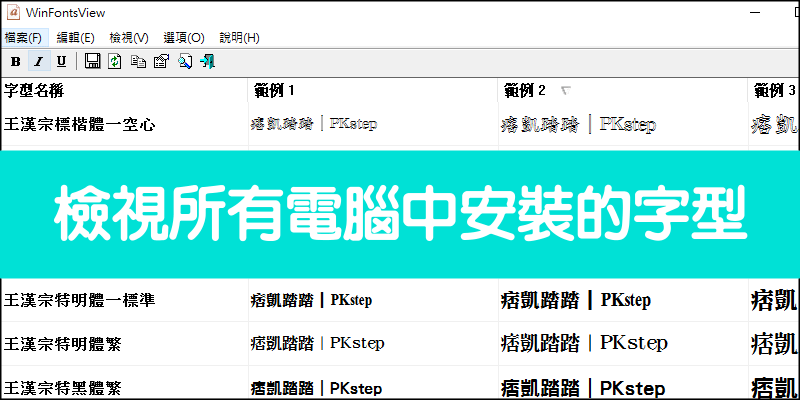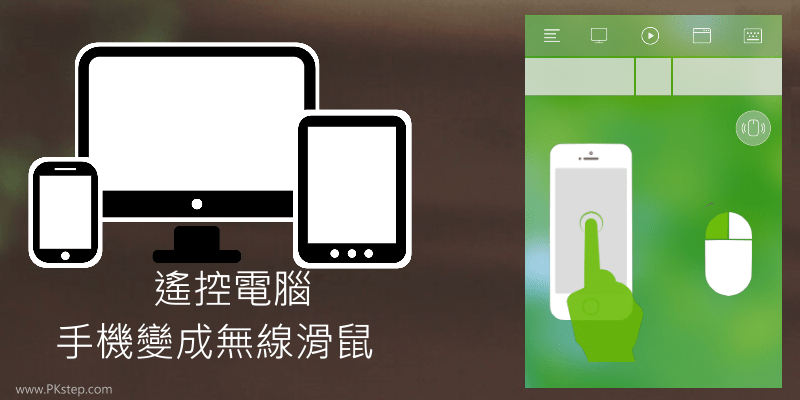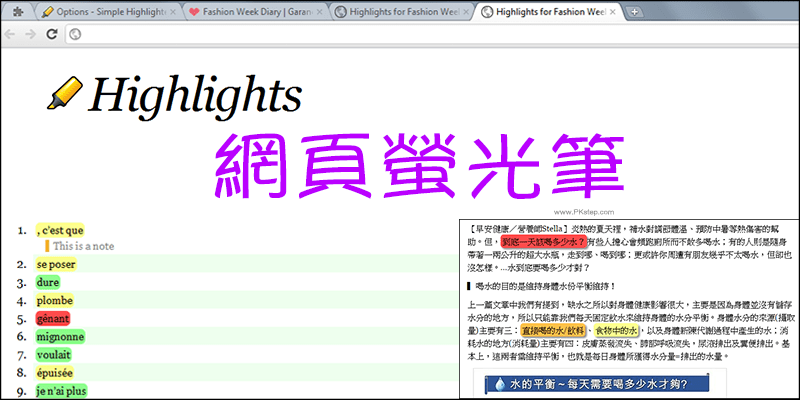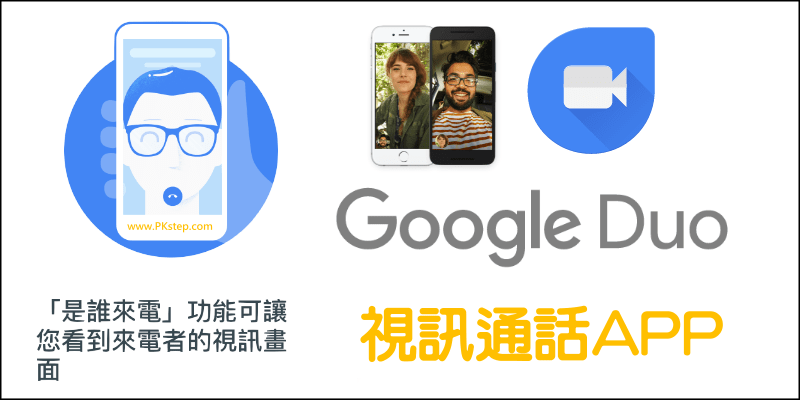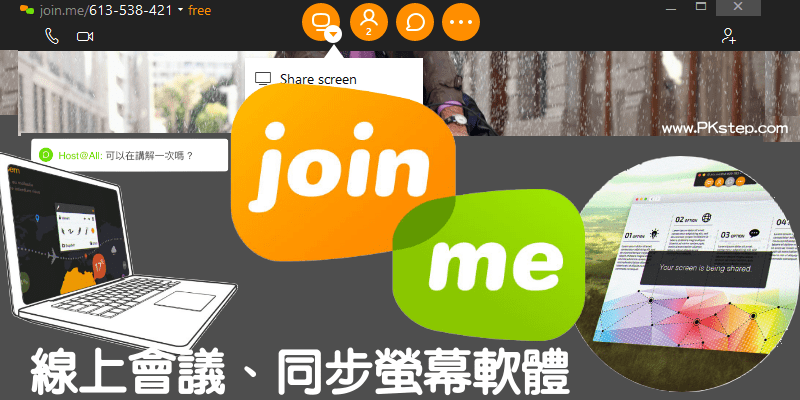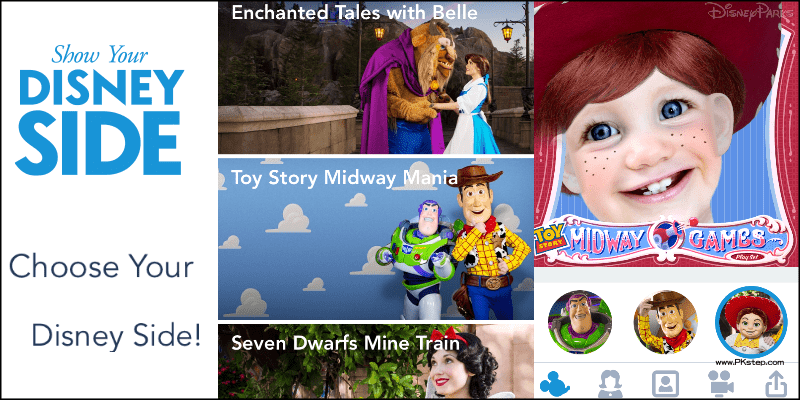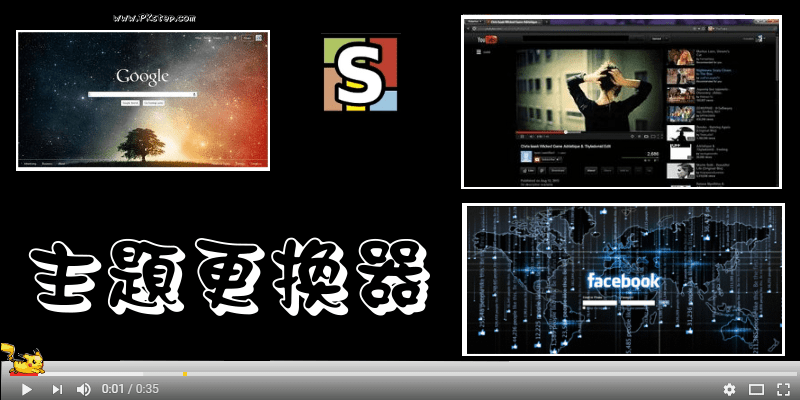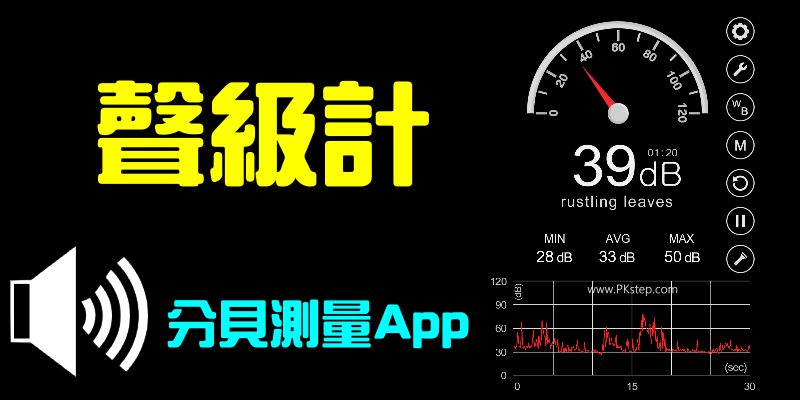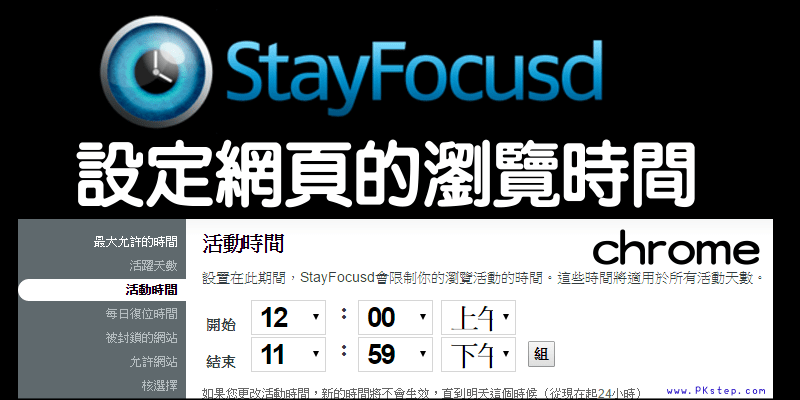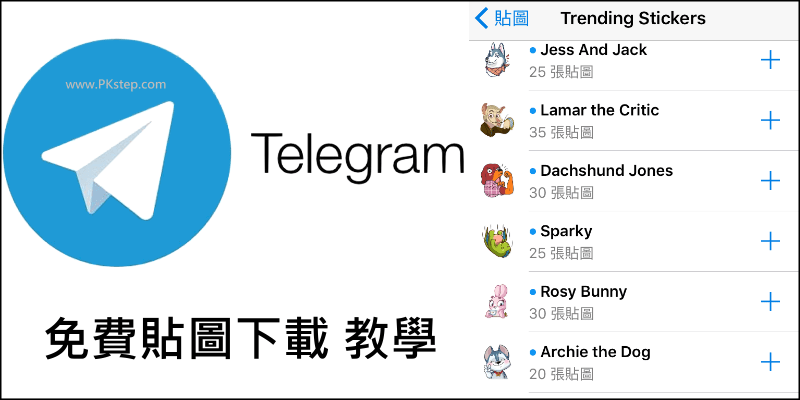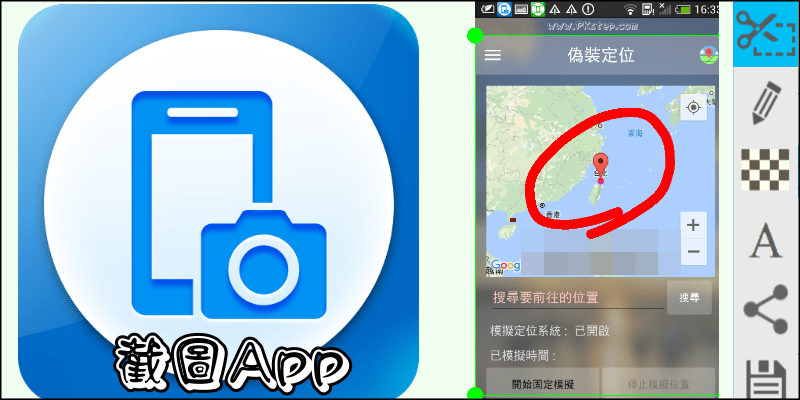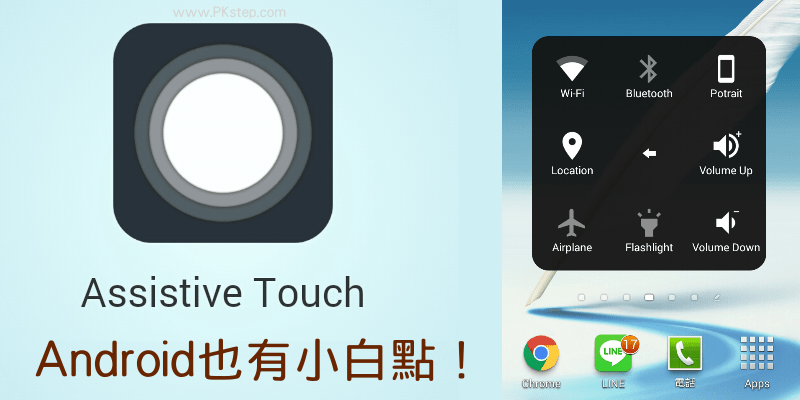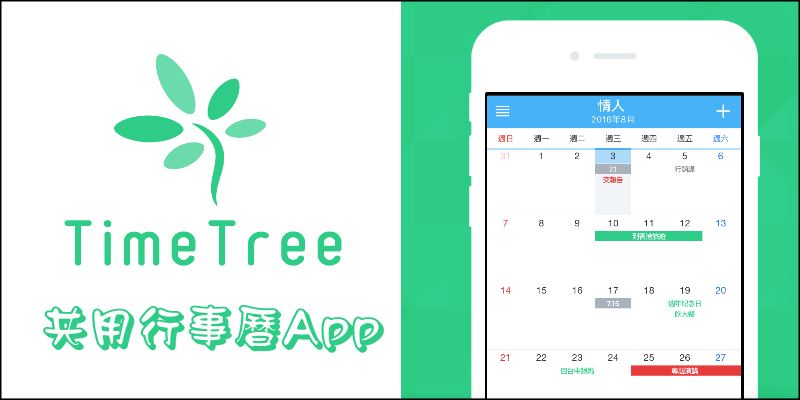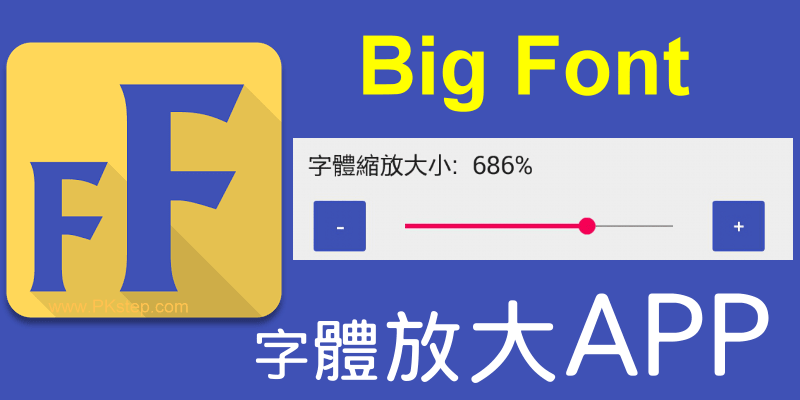《Instagram 下載照片》網頁版免安裝儲存相片、保存影片,pinsta(Tofo.me)/Android/iOS
常用Instagram想把喜歡的照片下載保存起來,該如何做呢,只要使用pinsta(Tofo.me)網頁,免安裝就可以將照片下載備份起來了,也可以在智慧型手機上點開網址使用喔,幾個簡單的步驟就可以把相片打包帶回家了!快來看教學~若無法使用可試試另一款:免費Instagram下載器。 ♦Instagram延伸閱讀:Instagram完整功能使用技巧 ♦iOS下載照片教學看這裡:Instagram下載照片/iOS App推薦 ♦Android下載照片教學看這裡:Instagram下載照片/Android App推薦 Instagram 下載照片-網頁版 ▼進入網頁pinsta(Tofo.me)Instagram照片下載網頁版,搜尋用戶ID或者貼文關鍵字,若無法使用可試試另一款:免費Instagram下載器,或InstaOffline-線上Instagram下載器。 ▼系統會自動帶出相關ID,選擇要找的正確ID ▼點選要下載的照片→右鍵→另存影像 ▼若朋友為隱私使用者,需要登入帳號才可以進行下載唷~ 延伸閱讀: ♦下載IG限時動態:在電腦上查看IG限時動態&下載教學 ♦iOS下載照片教學看這裡:Instagram下載照片/iOS App推薦 ♦Android下載照片教學看這裡:Instagram下載照片/Android App推薦 ♦Instagram延伸閱讀:Instagram完整功能使用技巧 Ten articles before and after 【下載&教學】Rainlendar電腦桌面行事曆,設定提醒、待辦工作事項,還能自訂面板唷(Windows、Mac) 電視家App-免費《中國大陸電視台節目直播》衛視、體育綜藝頻道收看(Android、iOS) 『金企鵝獎』總決賽,快點來瞧瞧今年Top APP獎落誰家? 【魚眼相機App】添加LOMO復古濾鏡、膠片特效,人人都是專業的攝影師。 學生必備工具推薦!《便利功課表App》設計專屬的課程時間表(Android、iOS) Browsec VPN免費【瀏覽器跨區】簡單好用!Chrome,Firefox擴充軟體 【下載】NOX夜神安卓模擬器!兼容性高、無限多開、運行速度快。(Windows、Mac) 【免安裝軟體】Vocal Remover線上去人聲!MP3消聲魔術師Online 【瀏覽器綁架】首頁綁架hao123移除、清除、解決教學! Uninstall/Chrome/IE/firefox 【Audacity教學】去人聲、消除背景音、錄音、剪輯合併mp3!強大的音樂編輯軟體。